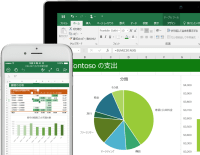Excelのif関数についての簡単な解説や、実際の使い方について紹介します!
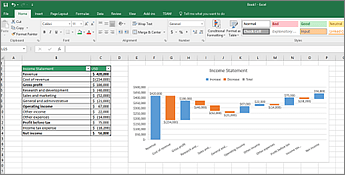
引用: https://support.content.office.net/ja-jp/media/4349a243-3160-42dc-b079-87736c9f1326.png
表計算ソフトや資料作りの定番ソフトであるExcelでは、上達するにつれて関数を使うときも多くなります。Excelには様々な関数がありますが、今回紹介するのはif関数です。このif関数の使い方や、役割を覚えておけば、様々な場面で効率のよい作業が可能になります。今回はExcelのif関数についての簡単な概略の解説や、実際の使い方、複数の条件を適用した応用編、入れ子についてなど、if関数についてのベーシックなトピックについて取り上げます。
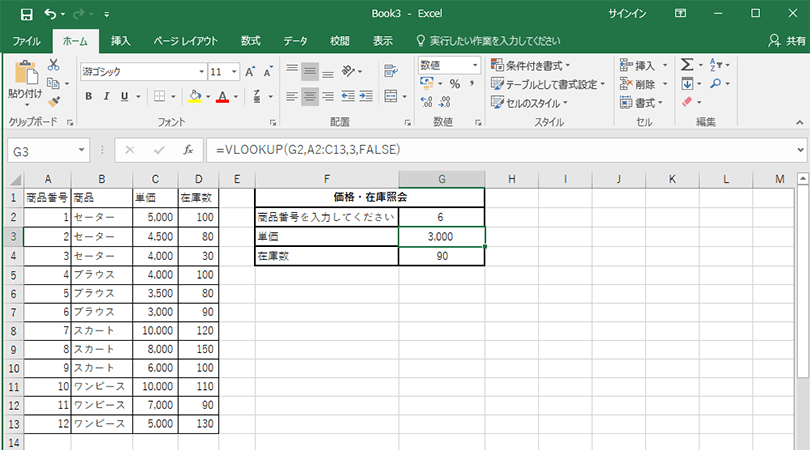
引用: https://www.pc-koubou.jp/magazine/wp-content/uploads/2018/07/excel_pivot_main.png
Excelのif関数とは?
引用: https://encrypted-tbn0.gstatic.com/images?q=tbn:ANd9GcT3GomAkmYQfYRnaRN65SojflhwMAkrQivkSGPuJxicG8f4tr0m
まずは、Excelのif関数について、どのような種類の関数なのかを紹介します。Excel初心者の人は、if関数がどのような役割を担っており、どのような場面で使われるのかを把握しておきましょう。
if関数を使用する際には以下のような公式を使用します。
=IF(論理式,[値が真の場合],[値が偽の場合]) 論理式 … 結果の値を変える条件式 値が真の場合 … 条件式に一致した場合に表示する値 値が偽の場合 … 条件式に一致しなかった場合に表示する値

引用: https://ferret.akamaized.net/images/5b5854bcfafbd8310800000b/original.PNG?1532515515
if関数を使用する際には、こちらが指定したい条件を最初に設定して、それを元に算出された値を表に入力していくという流れが基本になります。
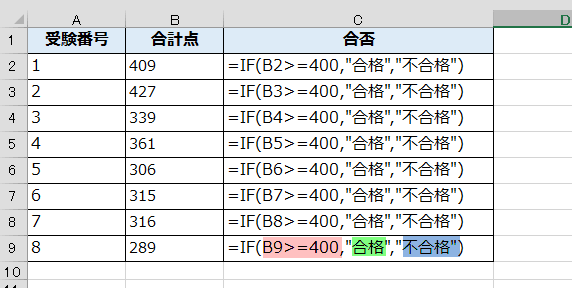
引用: https://kokodane.com/kan/18/if-kan18_04.png
Excelのif関数 実際の使い方。
ここからは、実際にExcelで表を作成して、if関数を使う方法を紹介します。まずは、基本通りにExcel上に豹を作成しましょう。今回使用する表は以下の画像の通りとなります。

引用: https://udemy.benesse.co.jp/wp-content/uploads/5-14.png
Excel上に表を作成したら、if関数の使用に必要な条件を設定します。今回は、赤枠で囲ってある年齢と金額がif関数で使用する条件です。
こちらの例では、(1)30歳以上なら1,000円、(2)30歳以下なら500円、という引数で表を作成しています。
if関数の数式を設定したら、表に数式を入力し、正しい値を求めます。
セルに式を入力します。if関数で使う式は、以下の通りです。 =IF(論理式,真の場合,偽の場合) なお、こちらの例では「=IF(B2>30,$E$1,$E$2)」という式をC2のセルに入力しています。
・「B2>30」は「もしも社員の年齢が30歳以上だったら」という条件を指します ・「$E$1」は、E1のセルに入力された「1,000円」の値を選択することを指します ・「$E$2」は、E2のセルに入力された「500円」の値を選択することを指します
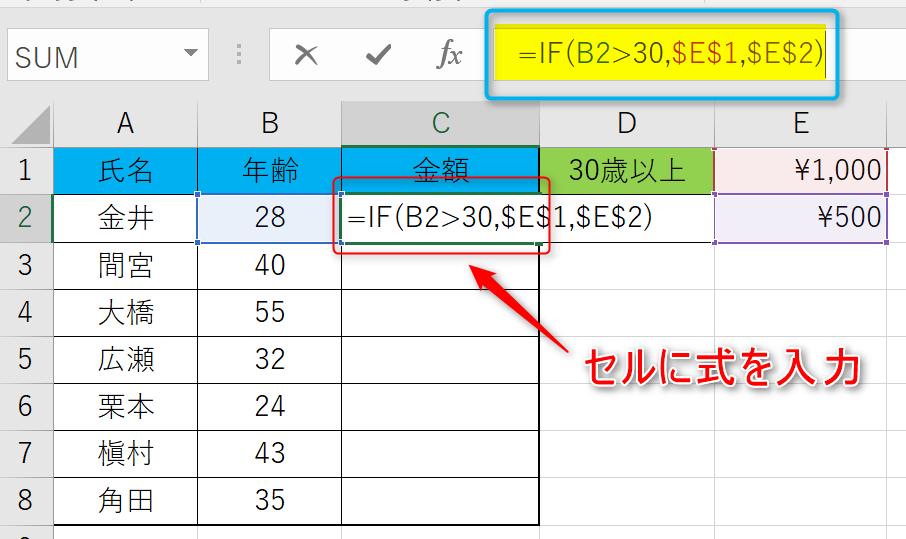
引用: https://udemy.benesse.co.jp/wp-content/uploads/6-12.png
正しい条件を設定した数式であれば、セルに正しい値が入力されます。
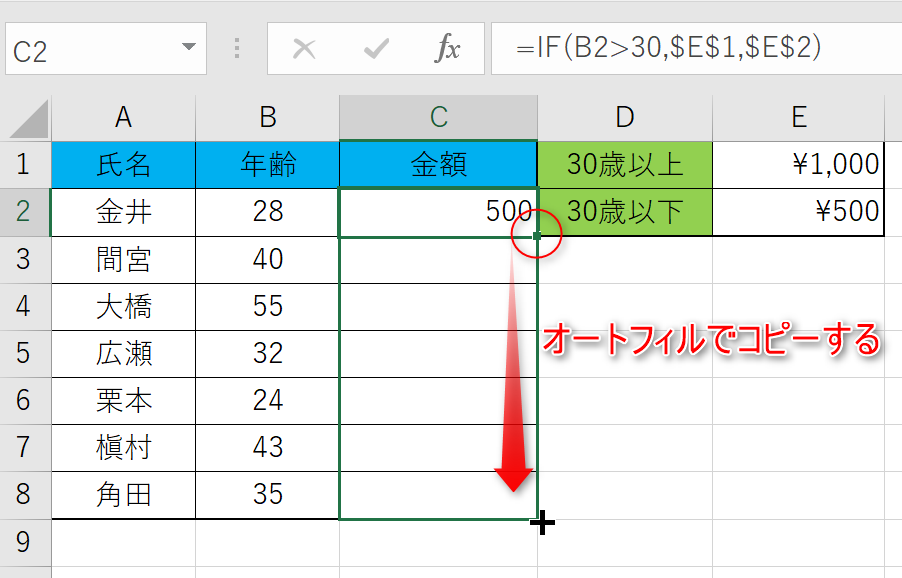
引用: https://udemy.benesse.co.jp/wp-content/uploads/7-13.png
今回は、年齢が30歳以下の人は、500円を支払い、年齢が30歳以上の人は1000円を支払うという条件でした。したがって、2列目の人の年齢は28のため、条件では500という値が入力されるはずです。上記の画像でも正しく入力されていますね。そして、オートフィルを使用すれば、自動的に年齢別の条件に合った値が各セルに入力されます。
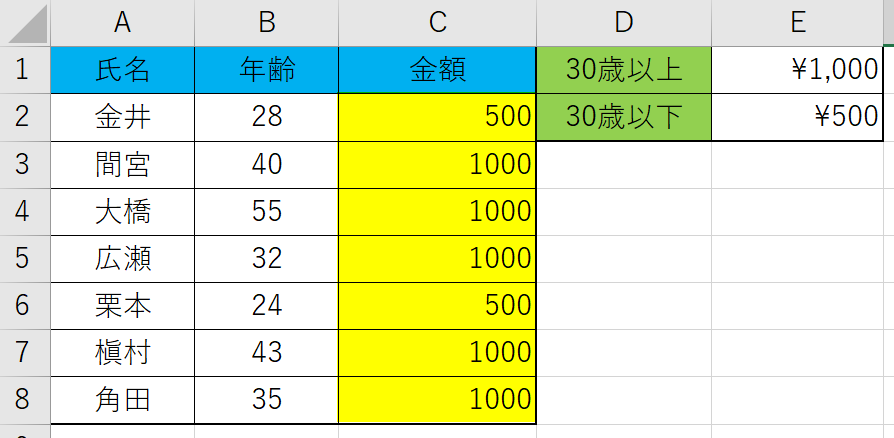
引用: https://udemy.benesse.co.jp/wp-content/uploads/8-11.png
Excelのif関数 応用
上記ではExcelのif関数の実際の使い方について紹介しました。Excelのif関数の条件を指定するときには、条件指定という記号のようなものを使用します。記号は複数個存在し、自分が使用したい数式に合わせて条件指定記号を使用します。

引用: https://ferret.akamaized.net/images/5b5854d8fafbd8310800000c/original.PNG?1532515543
Excelのif関数 入れ子について。
Excelでif関数に慣れてくると、「入れ子」という言葉を耳にするようになるでしょう。Excelにおける入れ子とは、if関数の中にもう一つの関数を作成して値を求めることを指します。
ネスト(入れ子)の一例としては以下のような数式が挙げられます。 =IF(論理式1, [真の場合1], IF(論理式2, [真の場合2], IF(論理式3, [真の場合3], [偽の場合3])))
通常のif関数では、ifから始まる数式は1つだけですが、入れ子のif関数では、よく見てみると、ifが複数個ありますね。Excelで入れ子のif関数を使う必要がある場面というのは、主に条件が複雑になった場合です。条件がAかBかといった単純な条件であれば、通常のif関数で対応できますが、「条件Aの場合はさらに違う条件のCを指定する」など、条件が複数個になった場合には、if関数も併せて入れ子にする必要があります。

引用: https://prau-pc.jp/wp-content/uploads/2017/09/Pra0547.jpg
Excelのif関数についての簡単な解説や、実際の使い方について紹介 まとめ。
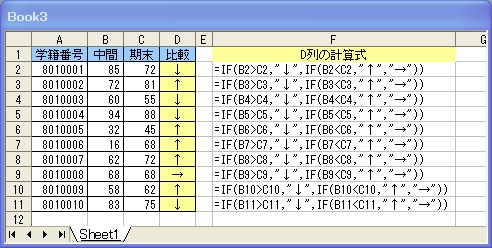
引用: http://www.primestaff.co.jp/fumitaka_doc/2008/10/22/IF%E9%96%A2%E6%95%B0_F3.jpg
今回は、Excelでif関数の使い方を紹介しました。作成する表の中に列が2,3列の場合は、列ごとに入力してもいいですが、列が何十、何百となると、タイピングでは時間がかかりすぎてしまいます。そんな時にif関数で条件指定して、値を入力すれば一気に表を完成できます。また慣れてきたら、複数のif関数が入っている入れ子の数式にもチャレンジしてみましょう。